火狐浏览器是很多小伙伴都在使用的一款轻便、高速的浏览器,在这款浏览器中我们可以受到有力的浏览保护,还可以根据自己的需求在浏览器中安装各种插件来扩展浏览器的功能。在浏览网页的过程中我们经常会遇到一些英文网站,有的网站火狐不会自动进行翻译,这时就需要我们使用翻译插件来进行翻译,在火狐浏览器中安装翻译插件的方法也很简单,我们进入扩展管理页面之后,直接搜索翻译,然后在搜索结果页面中选择一个插件并点击添加即可。有的小伙伴可能不清楚具体的操作方法,接下来小编就来和大家分享一下火狐浏览器安装翻译插件的方法。

1、第一步,我们先打开电脑中的火狐浏览器,然后在浏览器的工具栏中找到扩展图标,点击打开该图标,然后在下拉列表中点击“管理扩展”选项

2、第二步,进入附加组件管理器页面之后,我们在该页面的搜索框中输入“翻译”,然后点击回车键

3、第三步,在搜索结果页面中,我们可以看到有很多翻译插件,选择一个自己常用或熟悉的翻译插件,点击进入插件主页,这里我们可以选择腾讯翻译

4、第四步,进入翻译插件的主页之后,在该页面中,我们点击“添加到Firefox”选项,接着在右上角的弹框中再点击一次“添加”选项

5、第五步,添加完成之后,我们打开工具栏中的扩展图标,然后在下拉列表中点击翻译插件右侧的设置图标,然后在下拉列表中选择“固定到工具栏”选项即可

以上就是小编整理总结出的关于火狐浏览器安装翻译插件的方法,我们打开火狐浏览器,然后在工具栏打开扩展图标,再点击管理扩展选项,接着在管理页面中搜索“翻译”字样,然后在搜索结果中选择一个自己熟悉的翻译插件,点击添加即可,感兴趣的小伙伴快去试试吧。
 创造与魔法灾厄兽饲料怎么做
创造与魔法灾厄兽饲料怎么做
创造与魔法灾厄兽饲料怎么做,创造与魔法灾厄兽饲料多少?创造......
 《茶杯头》dlc圣遗物怎么获得?dlc圣遗物
《茶杯头》dlc圣遗物怎么获得?dlc圣遗物
茶杯头dlc甜蜜终章已经正式上线,这个dlc中新增的成就有几个与......
 win11禁止应用联网教程
win11禁止应用联网教程
有些流氓软件会自动联网下载东西,因此有用户想通过win11禁止......
 系统重装注意事项与技巧:重装系统有哪
系统重装注意事项与技巧:重装系统有哪
系统重装是维护电脑性能的重要环节,但不少用户在这个过程中......
 Windows10系统管理员账户不见了用Administr
Windows10系统管理员账户不见了用Administr
近日有Windows10系统用户来反应,电脑注销了当前用户,就想以......
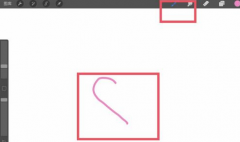
在使用procreate进行画图的时候,小心画错了,不少新手用户,不知道在进行撤回修改,话说不少用户都在咨询这个问题呢?下面就来小编这里看下procreate使用撤回键的方法技巧吧,需要的朋友可...
很多小伙伴在使用钉钉软件完成邮件编辑时经常会需要在邮件中添加水印,这时我们该怎么进行设置呢。其实很简单,因为在钉钉中,我们可以直接找到水印设置工具,来控制邮件中的水印添加...
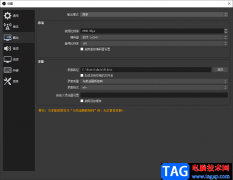
如果你是一个经常会使用电脑来录制视频的小伙伴,那么就可以了解一下OBSStudio软件,这款软件是一款免费的录制浏览器、PPT、游戏以及桌面窗口的软件,并且录制出来的视频的画面非常的清晰...
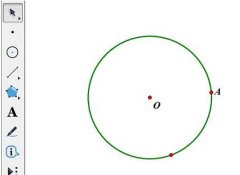
几何画板如何构造圆内接正七边形呢?当前很多新手伙伴表示还不熟悉,为此,下面小编就讲解了关于几何画板构造圆内接正七边形的操作流程,希望对你们有所帮助哦。...

旋风PDF阅读器是用户很喜欢的一款PDF阅读软件,给用户带来了不错的使用体验,在这款软件中除了简单的提供阅读功能外,还有着转换、视图、加密、合并等功能,总的来说能够满足用户的各种...
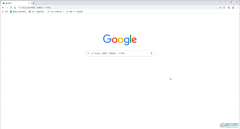
谷歌浏览器是很多小伙伴都在使用的一款软件,在其中如果我们经常需要访问指定网页,我们可以将其添加到谷歌浏览器的首页快捷方式中,后续打开谷歌浏览器就可以直接点击访问该网页了,...

WPS文档是一款非常好用的文本处理软件,如果有需要我们还可以在其中制作三线表,那小伙伴吗知道电脑版WPS文档中具体该如何制作三线表吗,其实操作方法是非常简单的,只需要进行几个非常...
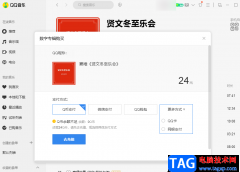
很多小伙伴都喜欢使用QQ音乐软件来播放自己喜欢的歌曲,在QQ音乐中我们可以听到各种最流行的音乐,还能得到高音质的享受,可以下载正版音乐以及观看音乐MV等。很多小伙伴喜欢的歌手在发...
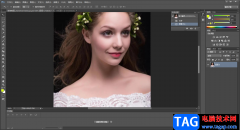
photoshop有着非常丰富的操作工具,你可以在photoshop中进行图片的背景颜色更改,进行抠图设计、将图片上的不需要的文字删除的情况等,当我们想要对图片进行祛痘磨皮操作的时候,需要将图片...
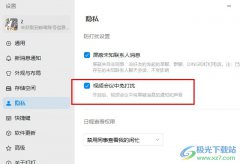
很多小伙伴在使用钉钉软件的过程中经常会需要进行一些线上会议,有的小伙伴在进行线上会议时可能会出现被不断弹出的消息通知或是声音所打扰的情况,为了避免这种情况的发生,我们可以...
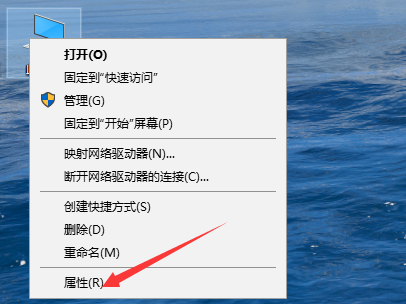
重装系统后驱动怎么装?电脑系统出现问题或者新购置的电脑都需要重装系统,那么重装系统后怎么装驱动呢?考虑到很多用户还不清楚重装系统后驱动怎么装,接下来本文就给大家带来重装系统后...

在我们平时的工作中,很多情况下都是会通过快捷键来操作软件的,因此在sai2绘图软件中也是如此,想要sai2绘图软件中快速的制作好自己需要的图案,那么就会使用到快捷键功能,如果你熟悉...
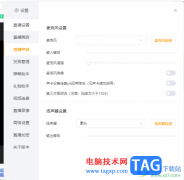
虎牙直播软件是不少小伙伴都在使用的一款直播平台,该直播平台受到大众的喜爱和欢迎,但是一些新手小伙伴在使用这款直播软件的时候,想要进行直播但是需要关闭麦克风设备,那么怎么进...

近日有一些小伙伴咨询小编关于Teambition成员如何设置管理员权限呢?下面就为大家带来了Teambition成员设置管理员权限教程方法,有需要的小伙伴可以来了解了解哦。...

outlook是一款电子邮件接收软件,为用户带来了较为全面的功能,让用户可以用来管理联系人信息、安排工作日程、分配任务或是记日记等,为用户带来了不错的使用体验,因此outlook软件拥有着...